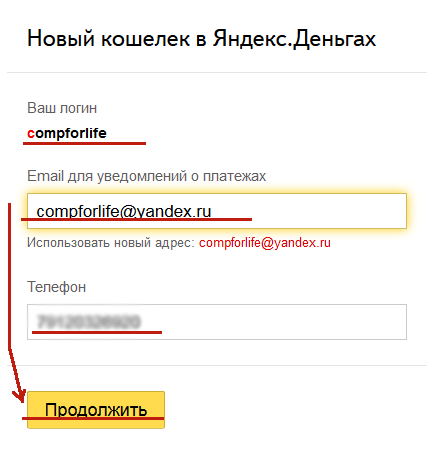Как создать Киви Кошелек бесплатно с компьютера|Регистрация
23.01.2023 Нет комментариев
Разберемся, как создать Киви кошелек бесплатно с компьютера – приведем подробную инструкцию и поможем вам понять, как стать участником платежной системы. Наш обзор предназначен для новиков – даже неискушенные пользователи смогут справиться с поставленной задачей. Нужны лишь компьютер и пара минут свободного времени.
Бесплатная регистрация
Зарегистрироваться в Киви кошельке через компьютер не так уж сложно – достаточно просто следовать простейшей инструкции. Приведем шаги, которые необходимо выполнить для начала:
- Откройте официальный сайт Киви на компьютере и нажмите на кнопку «Создать», которая находится на верхней панели;
- Откроется специальная форма – укажите актуальный мобильный телефон;
- Установите галочку напротив строчки «Я не робот»;
- Кликните «Продолжить»;
- На ваш номер поступит СМС-сообщение с кодом подтверждения, введите цифры в специальное поле;
- Откроется новое окно – необходимо ввести придуманный пароль дважды;
- Нажмите на иконку «Далее»;
Готово! Теперь у вас есть Киви кошелек. Вся процедура регистрации абсолютно бесплатна.
Вся процедура регистрации абсолютно бесплатна.
Обратите внимание. Важно указывать мобильный телефон, который всегда находится по рукой – изменить привязанную комбинацию цифр впоследствии не получится – придется регистрировать новый аккаунт Киви.
Небольшие рекомендации по выбору пароля:
- Не менее восьми символов;
- Используйте латиницу;
- Комбинируйте буквы и цифры;
- Откажитесь от одинаковых цифр, стоящих в ряд букв и нестандартных символов.
Теперь вы знаете, как создать Киви кошелек бесплатно с компьютера, регистрация достаточно проста и понятна каждому пользователю. Перейдем к следующему этапу оформления аккаунта. О том, как переслать деньги с Qiwi на карту расскажем по ссылке.
Дополнительные настройки
Мы прошли такой этап как регистрация, открыть Киви кошелек с компьютера получится только при наличии логина и пароля. В качестве логина выступает мобильный телефон, а пароль вы придумываете самостоятельно.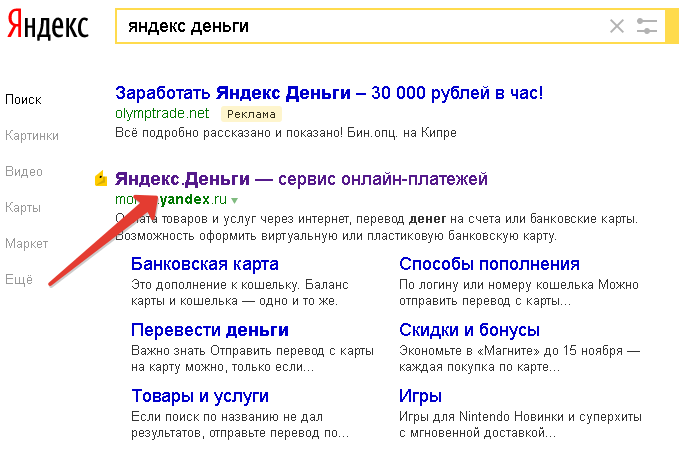 Вся процедура совершенно бесплатна, платить ни за что не надо.
Вся процедура совершенно бесплатна, платить ни за что не надо.
Авторизовались? Необходимо выставить определенные настройки:
- Перейдите в правый верхний угол и найдите иконку в виде стрелки. Она находится рядом с номером и аватаром;
- Нажмите и выберите пункт меню «Профиль»;
- Выберите строку «Настройки кошелька» на левой панели экрана компьютера;
- Перейдите к блоку «Персональные данные»;
- Нажмите на кнопку «Добавить» напротив любой социальной сети;
- Введите логин и пароль.
Готово! У вас получилось бесплатно повысить безопасность аккаунта с компьютера. Кроме того, теперь вы будете получать на почту новости и оповещения.
Дополнительно: как оплатить налог на имущество через Сбербанк Онлайн — узнаете здесь.
Идентификация
Следующий шаг – идентификация. При открытии счета вы автоматически получаете статус «Минимальный». Зачем нужно повышать статус?
- Для увеличения остатка на балансе;
- Для поднятия лимита одной операции и снятия наличных в день/месяц;
- С целью увеличения порога платежей и переводов;
- Чтобы оплачивать услуги;
- Для того, чтобы пользоваться зарубежными сайтами;
- Чтобы переводить средства на другие кошельки/системы/счета и карты.

Чтобы изменить идентификационный статус:
- Откройте «Профиль» через иконку в виде стрелки, расположенную на верхней панели;
- Выберите слева пункт «Идентификация»;
- Нажмите на кнопку «Обновить данные», чтобы получить статус «Основной». По умолчанию новым профилям присуждается статус «Основной ограниченный»;
- Введите ФИО, серию и номер паспорта, дату рождения;
- Нажмите кнопку «Подтвердить данные»;
- На электронную почту поступит письмо с подтверждением получения нового статуса.
Посмотрите подробное видео о том, как бесплатно создать Киви кошелек на компьютере, чтобы закрепить полученные знания.
Мы рассказали, как зарегистрироваться в Киви кошельке через компьютер бесплатно – следуйте приведенным шагам и у вас все получится. Далее прочтите как осуществить оплату коммунальных услуг через Сбербанк Онлайн.
Новости
Курс валют
Читайте у нас
Карта банков
Голосование
Какой платежной системой вы пользуетесь?
- Яндекс. Деньги
- Qiwi
- PayPal
- Webmoney
Poll Options are limited because JavaScript is disabled in your browser.
пошаговая инструкция для самостоятельной настройки
Динамический коллтрекинг
8 800 555 55 22
Все о контекстной рекламе
Узнайте все об использовании самого действенного инструмента интернет-маркетинга. Расскажем, как работает контекстная реклама сайта, и подскажем…
Директ Коммандер. Обзор
Обзор
Директ Коммандер помогает справиться с задачей, когда рекламы много. Приложение Директ Коммандер устанавливается на компьютер и позволяет автономно настраивать рекламу для Яндекс.Директа.
Оглавление
Виртуальная АТС
- Голосовое меню (IVR)
- Запись разговоров
- Интеграция с LDAP
- Конференцсвязь
- Многоканальные номера
- Поддержка
- Подключение
- Статистика и мониторинг
Коллтрекинг
- О продукте
- Как подключить
- Решения
- Стоимость
- Сквозная аналитика
- Мультиканальная аналитика
Контакт-центр
- Исходящий обзвон
- Оценка эффективности работы
- Поддержка
- Подключение
- Управление клиентским сервисом
Решения
- IP-Телефония
- Телефонизация офиса
- Бесплатный вызов 8-800
- Для стартапов
- Диспетчеризация ЖКХ ТСЖ и УК
Партнерам
Поддержка
О компании
Почему MANGO OFFICE
Наша команда
Наши достижения
Карьера
Пресс-центр
Блог «Бизнес-рецепты»
Мероприятия
Наши клиенты
Отзывы
Как создать «Яндекс.
 Кошелек» с компьютера, телефона?
Кошелек» с компьютера, телефона?С развитием сети Интернет у пользователей появилось много возможностей не только в поиске и передаче информации, но и для покупки товаров, оплаты мобильной связи, коммунальных услуг, переводов другим людям. Все это стало доступно с появлением платежных систем, таких как «Яндекс. Деньги», «Вебмани», «Киви». Также увеличено количество вариантов оплаты за выполненную работу от фрилансеров, предпринимателей.
Одним из самых популярных сервисов является «Яндекс. Деньги». Прежде чем приступить к работе в системе для приема и перевода средств, вам необходимо создать «Яндекс. Кошелек». Россия и ее граждане являются основными пользователями системы. А вот зарегистрировать аккаунт может любой желающий из другой страны. Обратите внимание, что все переводы осуществляются только в рублях.
Для удобства владельцев разработчики предусмотрели возможность создания «Яндекс. Wallet» как ПК или мобильное устройство. Для полноценного использования сервиса подойдет смартфон, планшет и ноутбук.
Что нужно для создания «Яндекс. Кошелек» на ПК
Процедура проста и понятна даже неопытному пользователю. Для создания «Яндекс. Кошелек», достаточно иметь:
- Настольный компьютер или ноутбук.
- Доступ в Интернет.
- Мобильный телефон.
- Несколько минут свободного времени.
Возможность создания «Яндекс. Кошелек» бесплатно при регистрации в любых сервисах системы есть у каждого владельца ПК. Получить кошелек без существующей учетной записи невозможно.
Процесс регистрации осуществляется традиционным методом
Для создания необходимо перейти на страницу услуги. Если учетная запись уже существует, нажмите «У меня есть логин на Яндексе», дождитесь перенаправления на страницу входа в «Яндекс. Паспорт» и введите данные. В противном случае для создания «Яндекс. Кошелек» в соответствующих полях указать желаемое имя почтового ящика «Яндекс».
При наличии введенного имени в базе учетных записей пользователей система предлагает выбрать возможность создать новый адрес или отдать предпочтение на одно из вероятных свободных имен. Формируются следующие поля и дублируется пароль для подтверждения.
Формируются следующие поля и дублируется пароль для подтверждения.
Рекомендуем
Биткойн-ферма: заработок на криптовалюте
Майнинг биткойнов – это процесс, в котором производится криптовалюта. Чтобы использовать биткойн, вы должны попытаться завершить «блок», содержащий последние транзакции. Они записываются в цифровую книгу, называемую блокчейном. Однажды бл…
Наталья Ящук. Кто она? Блогер, Вайнер или телеведущий?
Пользователи Интернета наверняка видели забавные ролики под названием Минами. Сеть в настоящее время тысячи. Сделать их совершенно разными людьми, да и сюжеты тоже разнообразными. Итак, один из авторов этих фильмов — невероятная Наталья Ящук! Кто это с…
Как повысить актуальность? Поисковые запросы. Проверка релевантности
Несмотря на то, что современные поисковые системы пытаются подстроиться под пользователей, поиск информации в Интернете не становится проще. Все потому, что каждый день на просторах Сети появляются тысячи новых сайтов.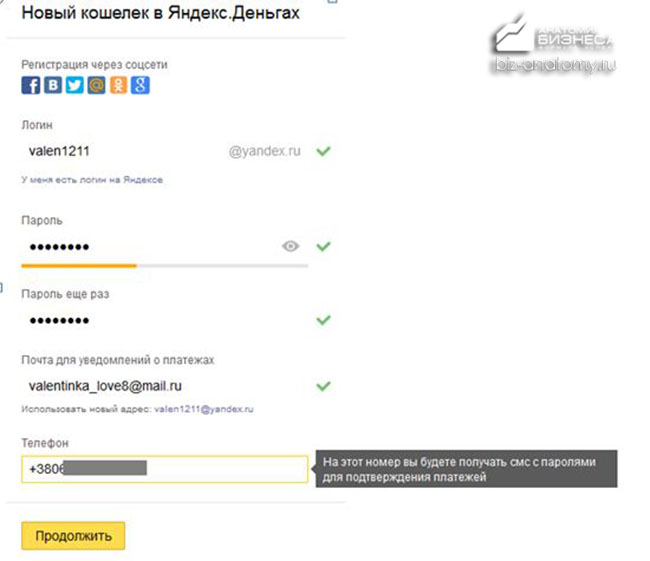 И количество мусора, которое регламентирует…
И количество мусора, которое регламентирует…
В соответствии с действующим законодательством РФ, указание электронной почты и мобильного телефона является обязательным при проведении операций, а также используется для идентификации пользователя. Поэтому в поле «Почта для платежных уведомлений» на указанный адрес электронной почты, на который высылается информация о поступлении, списании денег в виде сообщений и квитанций. Затем присваивается номер мобильного телефона. отправлено СМС с паролем, которым владелец подтверждает операцию.В связи с тем, что «Яндекс.Деньги» — российская платежная система, используйте только формат мобильного номера, начинающийся с +7. После нажатия «Создать Яндекс.Кошелек» На указанный номер телефона придет СМС с паролем для подтверждения решения о регистрации аккаунта и кошелька.
Создание завершено и можно приступать к ознакомлению с функционалом, пополнением и оплатой товаров и услуг.
Проверка кошелька с помощью социальных сетей
Еще один способ создания «аккаунта» бесплатно и ПК – через привязку аккаунта в социальных сетях Facebook, «ВК», «Твиттер», Mail.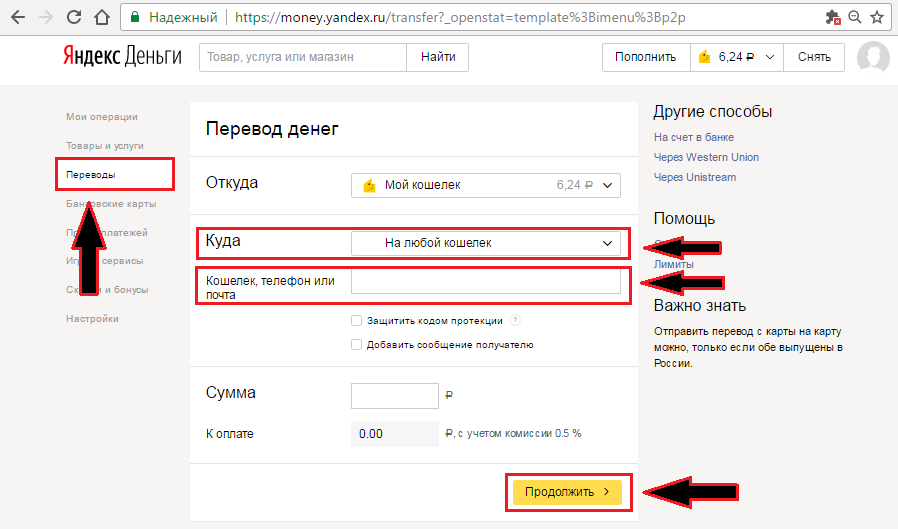 ru, «Одноклассники». » или «Google». После выбора подходящего варианта необходимо подтвердить возможность доступа «Яндекс» к данным аккаунта.
ru, «Одноклассники». » или «Google». После выбора подходящего варианта необходимо подтвердить возможность доступа «Яндекс» к данным аккаунта.
Преимущества способа:
- Простая регистрация.
- Получить все возможности Microsoft «Яндекс»: облачный почтовый аккаунт и др.
Недостатки:
- При удалении аккаунта социальной сети уничтожается и «Яндекс.Кошелек».
- Если третьи лица получат доступ к счету, открыть и использовать кошелек, что чревато потерей денег и данных.
Обратите внимание, что для некоторых операций наличие аккаунта «Яндекс. Денег» недостаточно, а вновь созданный аккаунт имеет ряд ограничений, которые можно снять, изменив статус пользователя. Для этого достаточно авторизоваться.
Статус и отличия
Изначально создан кошелек с минимальным набором функций и имеет статус «Анонимный». Собственник может оплачивать товары и услуги на территории России и имеет ограничения на суммы платежей 15 000 рублей и единовременного вывода 5 000 рублей с «Яндекс. Карты». Передача другим лицам запрещена.
Карты». Передача другим лицам запрещена.
Статус «Именной» присваивается после сообщения личных и паспортных данных владельца. При этом есть возможность оплачивать зарубежные товары и услуги, сумма платежа увеличена до 60 000 руб., лимит на сумму денег на вывод не меняется. Открывает доступ к банковским переводам и переводам другим лицам.
Статус кошелька «Идентифицирован» появляется после внутренней проверки вашей личности и реальности владельца через отделения «Яндекс», обращения в сети магазинов «Евросеть», «Связной» или на почту России. Максимум и увеличение суммы к оплате до 250 000 руб., повышен лимит на разовое снятие карты до 100 000 руб. и возможность переводов через Western Union «Юнистрим».
Проходная идентификация для граждан других государств
Возможность создания кошелька «Яндекс. Деньги» в России являются гражданами любой страны. Однако получение доступа к полному функционалу упрощенного порядка прохождения идентификации владельца доступно не всем.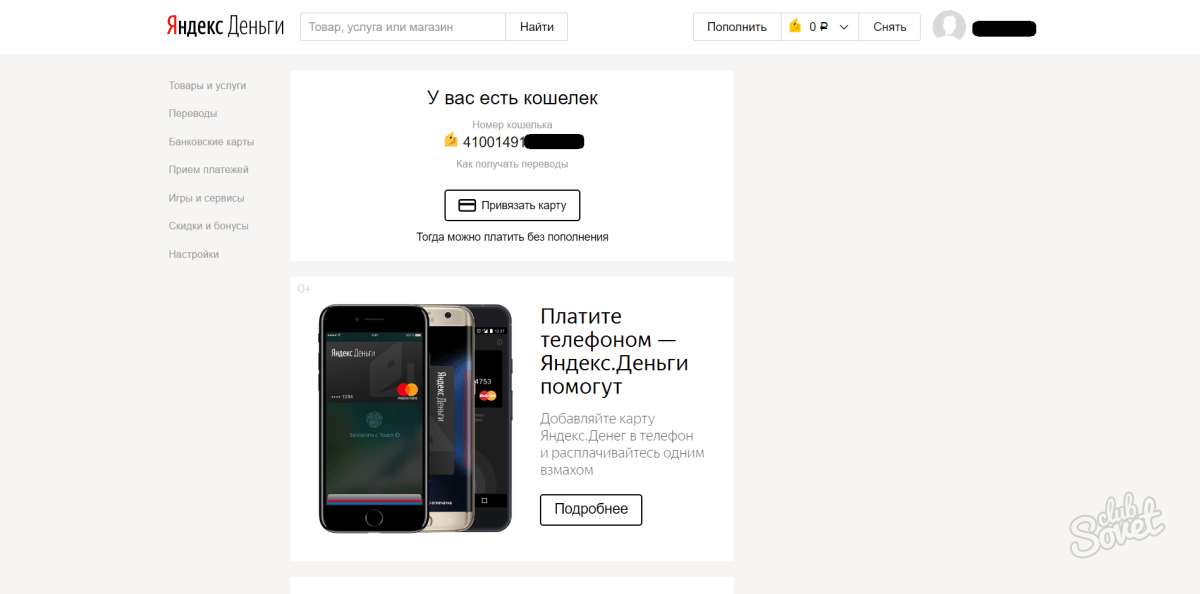 Граждане других стран могут подтвердить свою личность только через обращение в офисы «Яндекс. Деньги» через «Евросеть», либо направив письмо через почту РФ, предоставив определенные документы и оплатив, при необходимости, нотариальные услуги и услуги переводчика. Для граждан Беларуси это исключение, и они должны быть идентифицированы в тех же пунктах, но по сокращенному перечню необходимых документов.
Граждане других стран могут подтвердить свою личность только через обращение в офисы «Яндекс. Деньги» через «Евросеть», либо направив письмо через почту РФ, предоставив определенные документы и оплатив, при необходимости, нотариальные услуги и услуги переводчика. Для граждан Беларуси это исключение, и они должны быть идентифицированы в тех же пунктах, но по сокращенному перечню необходимых документов.
Создать «Яндекс. Кошелек» в Беларуси также возможен. Идентификация прохода осуществляется через Агентов платежной системы в городах Брест, Бобруйск, Витебск, Гомель, Минск и Могилев. Также доступно удостоверение личности через Сбербанк.
В некоторых ситуациях может потребоваться создать кошелек «Яндекс. Деньги» быстро, но доступа к ПК нет. В кармане у многих мобильное устройство или сумка для планшета.
В таком случае возникает вопрос, как создать «Яндекс. Кошелек» телефон, и бесплатно его». Разработчики предлагают такую возможность. Для этого нужно установить «Яндекс. Деньги» в Play Market для Android или AppStore для iOS.
Деньги» в Play Market для Android или AppStore для iOS.
Создать кошелек с помощью мобильного телефона
Требования к учетной записи Яндекс в случае с «Яндекс. Кошелек» с мобильного устройства сохраняются, и процесс начинается аналогичным образом.
Для упрощения процедуры регистрации вы можете использовать учетные записи социальных сетей «Вконтакте», «Facebook», «Google».
При создании учетной записи непосредственно в «Яндексе» поля заполняются информацией об имени и фамилии, желаемом имени, электронной почте, пароле и номере мобильного телефона. На смартфон или планшет приходит смс с кодом для создания страницы, которая вставляется в приложение. Процесс регистрации кошелька завершен.
Создать «Яндекс. Кошелек» может любой из предложенных вариантов. Возможность использования сервиса сразу после регистрации. Но еще один немаловажный вопрос — сохранность денег и ограничение доступа при дальнейшей работе с «Яндекс.Деньгами».
Какие меры безопасности можно предпринять
Целесообразно учесть следующие рекомендации:
- Для сохранения финансов в будущем открытие кошелька следует производить с нового адреса электронной почты.

- Не оставляйте свой мобильный телефон без присмотра. Оптимально иметь два устройства, одно с привязанной к комнате симкой, на другом установить приложение от компании «Яндекс».
- Периодическая смена пароля к почтовому ящику «Яндекс» позволит ограничить доступ третьих лиц.
- При утере мобильного телефона следует немедленно обратиться в службу технической поддержки.
- При использовании ‘J. Карта», необходимо выполнить стандартные инструкции, применимые к банковским картам других систем и банков.
Зачем использовать «Яндекс. Кошелек» выгодно
Многие пользователи, которые когда-то имели возможность пользоваться платежной системой «Яндекс. Деньги», стали ее постоянными клиентами. Причин тому несколько:
- Надежность. Сервис существует много лет, несмотря на все кризисы и имеет большой опыт оказания услуг в соответствии с действующим законодательством.
- Мгновенные переводы. В среднем всего 1-2 минуты с момента зачисления денег на счет получателя.
 Только в случае банковских переводов на счет времени требуется несколько больше и может достигать 1-2 дней.
Только в случае банковских переводов на счет времени требуется несколько больше и может достигать 1-2 дней. - Большое количество товаров и услуг. С помощью платежной системы вы можете оплатить практически все: сотовую связь, ЖКХ, товары в интернет-магазинах, погасить кредит.
- Возможность вывода на пластиковую карту. Любой пользователь, имеющий соответствующий статус, может вывести деньги на банковскую карту и снять через банкомат.
- Возможность приема платежей. Подключение к системе «Яндекс. Деньги» выгодно обоим продавцам интернет-магазинов.
В настоящее время пользователи, подключенные к системе, могут принимать платежи от населения за товары и услуги через сайт, используя перевод с карты на расчетный счет продавца.
AR: https://tostpost.com/ar/internet/10305-how-to-create-yandex-purse-with-a-computer-phone.html.
БЫТЬ: https://tostpost.com/be/nternet/18502-yak-stvaryc-yandeks-kashalek-z-kamputara-telefona.html
Германия: https://tostpost. com/de/internet/18514-wie-neu-yandex-geldb-rse-mit-computer-handy.html
com/de/internet/18514-wie-neu-yandex-geldb-rse-mit-computer-handy.html
ES: https://tostpost.com/es/internet/18528-c-mo-crear-el-yandex-la-cartera-con-el-ordenador-el-tel-fono.html
КК: https://tostpost.com/kk/internet/18503-alay-zhasau-a-yandeks-miyan-komp-yuter-telefon.html
PL: https://tostpost.com/pl/dost-p-do-internetu/18475-jak-stworzy-yandex-portfel-z-komputera-telefonu.html
PT: https://tostpost.com/pt/servi-os-de-internet/18474-como-criar-o-yandex-carteira-com-telefone-computador.html
TR: https://tostpost.com/tr/nternet/18508-nas-l-olu-turmak-i-in-yandex-c-zdan-ile-bilgisayar-telefon.html
Великобритания: https://tostpost.com/uk/nternet/18496-yak-stvoriti-yandeks-gamanec-z-komp-yutera-telefonu.html
ZH: https://tostpost.com/zh/internet/11132-how-to-create-yandex-purse-with-a-computer-phone.html
Регистрация — Электронная почта. Справка
- Как создать учетную запись Яндекс.
 Почты
Почты - Как сменить логин
- Придумать надежный пароль
- Специальные адреса электронной почты
- Номер телефона вместо имени пользователя
Для доступа к Яндекс.Почте вам нужен Яндекс ID. Если у вас его нет, выполните следующие действия:
Откройте страницу регистрации.
Введите ваше имя и фамилию.
Придумайте или выберите уникальный логин, который вы будете использовать для входа в Почту и другие сервисы Яндекса.
Внимание. Вы не можете изменить свое имя пользователя после регистрации.
Придумайте пароль для доступа к Яндекс ID и убедитесь, что вы его помните. Ваш пароль должен быть безопасным, чтобы предотвратить доступ злоумышленников к вашим личным данным.
Примечание. Чтобы раскрыть пароль, щелкните в поле пароля.
Укажите номер своего мобильного телефона.
 Вы можете использовать этот номер для восстановления пароля и получения уведомлений, а также в качестве альтернативного имени пользователя. Вы можете добавить свой номер телефона позже на странице Мобильные номера. Если вы не хотите вводить номер телефона, нажмите У меня нет телефона, выберите контрольный вопрос и введите свой ответ на него. Эти данные необходимы для восстановления пароля.
Вы можете использовать этот номер для восстановления пароля и получения уведомлений, а также в качестве альтернативного имени пользователя. Вы можете добавить свой номер телефона позже на странице Мобильные номера. Если вы не хотите вводить номер телефона, нажмите У меня нет телефона, выберите контрольный вопрос и введите свой ответ на него. Эти данные необходимы для восстановления пароля.Введите символы, которые вы видите на картинке (это для защиты от автоматической регистрации).
Примечание. Если изображение недостаточно четкое, чтобы вы могли распознать символы, щелкните Другой код и повторите попытку.
Убедитесь, что вы установили флажок, чтобы подтвердить, что вы принимаете условия Пользовательского соглашения и разрешаете обработку ваших персональных данных.
Щелкните Регистрация.
После регистрации ваш адрес электронной почты будет состоять из вашего имени пользователя, @ и домена yandex. com (или одного из его псевдонимов домена). Например: [email protected]. Псевдоним домена определяется автоматически при регистрации.
com (или одного из его псевдонимов домена). Например: [email protected]. Псевдоним домена определяется автоматически при регистрации.
Вы можете изменить свои личные данные, задать другой контрольный вопрос, указать дополнительные адреса электронной почты или отредактировать список телефонных номеров в любое время.
Вы не можете изменить имя пользователя, созданное при регистрации в Яндексе, но можете зарегистрировать новое. Для этого нажмите «Добавить учетную запись» в меню «Учетная запись» в правом верхнем углу экрана, а затем «Зарегистрироваться» на открывшейся странице.
Внимание. Если вы зарегистрировали новый почтовый ящик и хотите иметь доступ к своим старым сообщениям, настройте импорт почты из старого почтового ящика. Вы можете добавить свой старый адрес в качестве альтернативного, если хотите отправлять сообщения с обоих.
Хороший пароль сложно угадать или взломать методом грубой силы.
Никому не сообщайте пароль от своей учетной записи.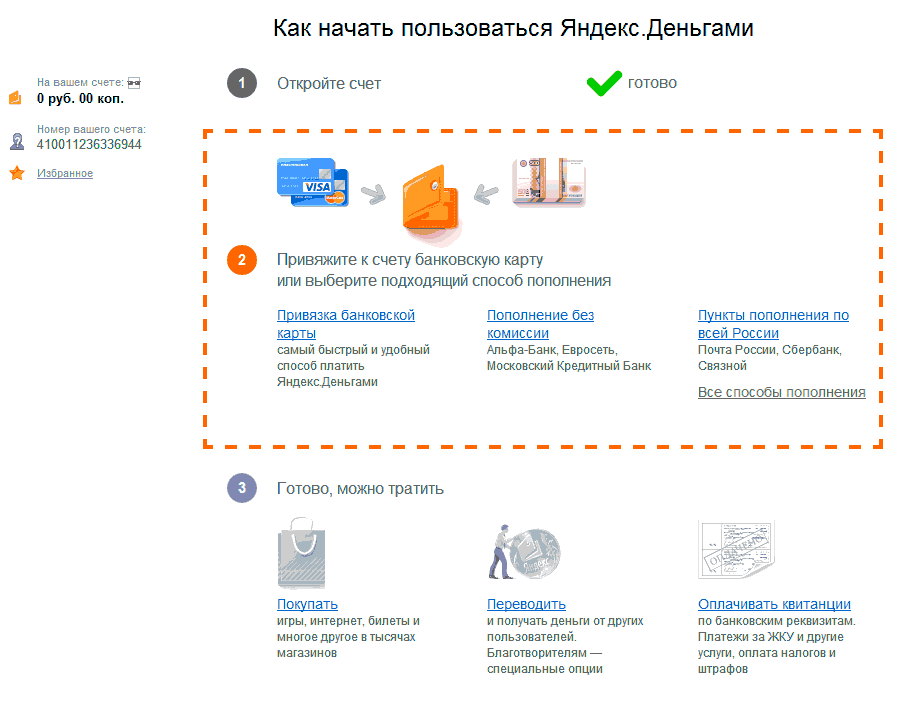 Чем больше людей знают ваш пароль, тем выше вероятность того, что он попадет в руки мошенников.
Чем больше людей знают ваш пароль, тем выше вероятность того, что он попадет в руки мошенников.
Чтобы создать безопасный пароль, используйте:
Вот список вещей, которые вы определенно не должны использовать в качестве пароля:
Пароли, которые вы уже используете на других сайтах или в приложениях. Если кто-то узнает пароль, который вы используете для своей социальной сети, он попытается войти не только в Яндекс, но и в другие социальные сети, почтовые сервисы и онлайн-банки.
Общие слова (
jennifer,администратор) или предсказуемые комбинации букв (qwerty,123456).Личная информация легко доступна в Интернете: ваше имя, день рождения, номер паспорта и т. д. Даже использование девичьей фамилии вашей матери было бы не лучшей идеей.

Если вы не хотите указывать свой реальный адрес электронной почты при регистрации в интернет-магазинах, на форумах или других ресурсах, добавьте к своему имени пользователя «+» или «+» и любое слово, которое поможет вам распознать веб-сайт. Например, адрес будет выглядеть так: [email protected]. Сообщения, отправленные на этот адрес, будут отфильтрованы в папку «Входящие» вашего реального почтового ящика. Если вы хотите, чтобы письма с этого адреса попадали в другую папку, создайте фильтры сообщений.
Для перерегистрации на сайте также поможет специальный почтовый ящик Яндекса. Например, если вы забыли пароль от Яндекс ID и не можете его восстановить.
Номер телефона, связанный с учетной записью, можно использовать в качестве альтернативного имени пользователя. Для этого перейдите на страницу Мобильные номера и включите опцию Использовать номер телефона как имя пользователя Яндекса.
Каждый номер телефона может использоваться только как альтернативное имя пользователя для одной учетной записи.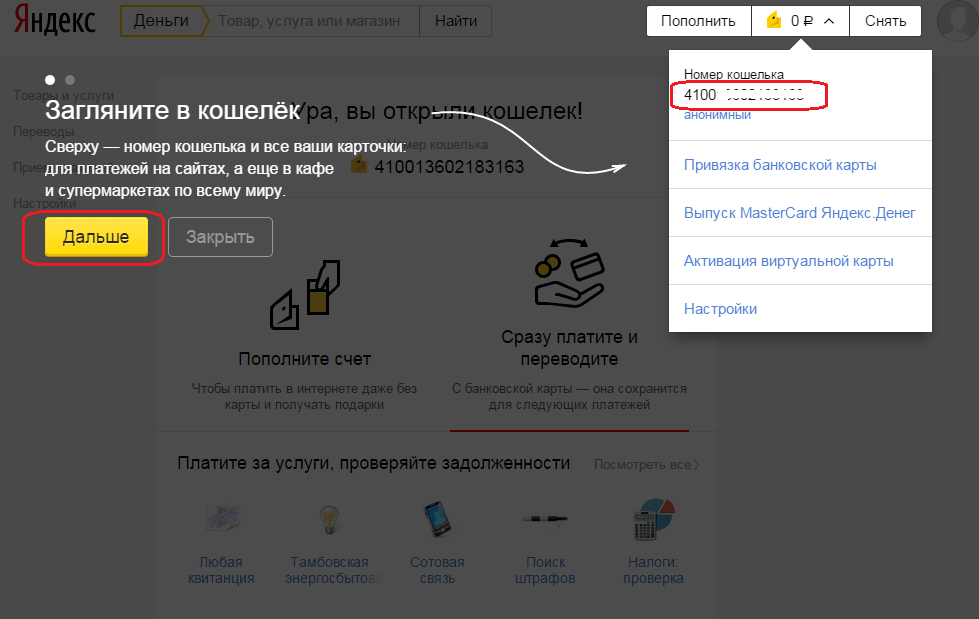

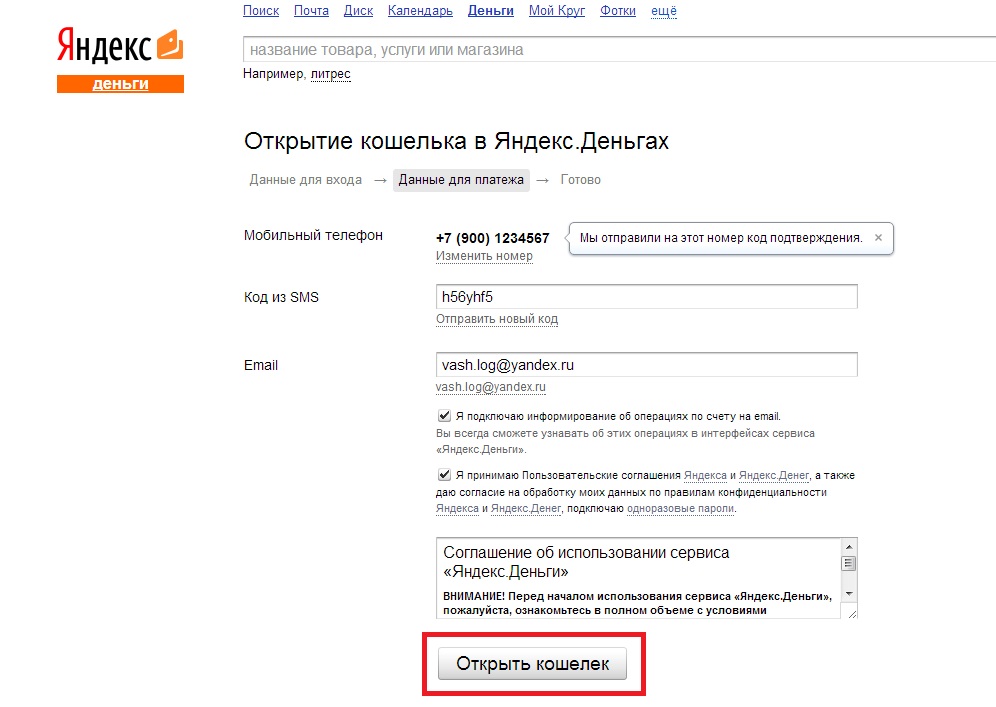

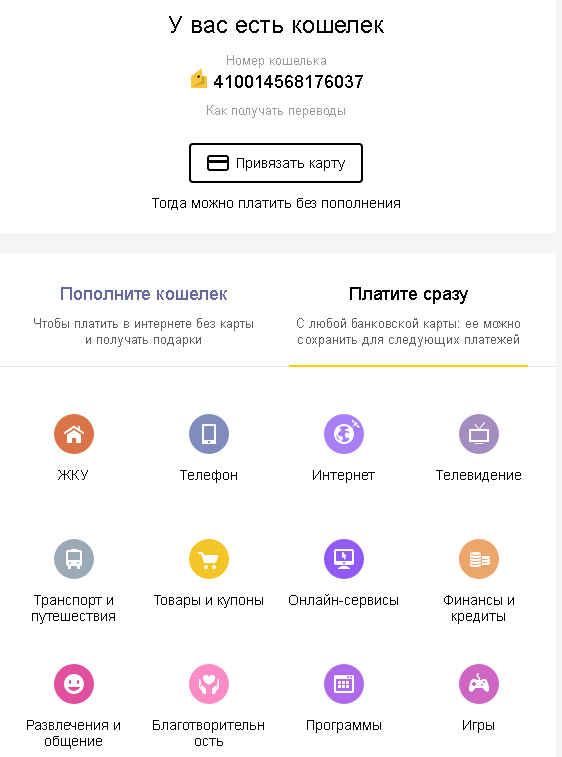 Только в случае банковских переводов на счет времени требуется несколько больше и может достигать 1-2 дней.
Только в случае банковских переводов на счет времени требуется несколько больше и может достигать 1-2 дней. Почты
Почты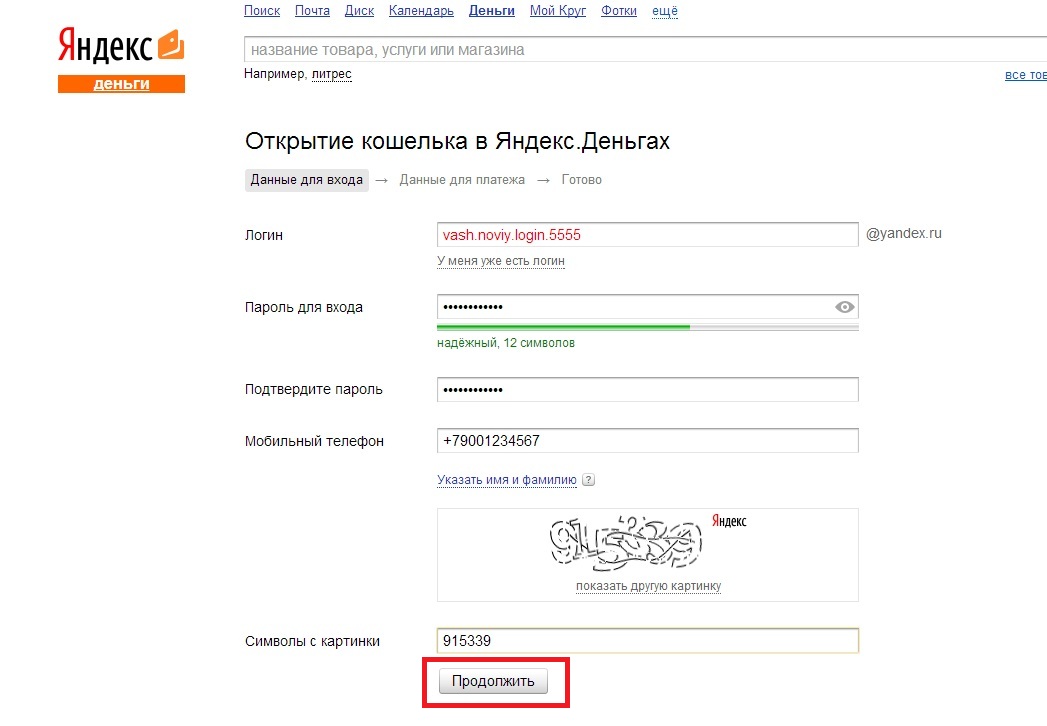 Вы можете использовать этот номер для восстановления пароля и получения уведомлений, а также в качестве альтернативного имени пользователя. Вы можете добавить свой номер телефона позже на странице Мобильные номера. Если вы не хотите вводить номер телефона, нажмите У меня нет телефона, выберите контрольный вопрос и введите свой ответ на него. Эти данные необходимы для восстановления пароля.
Вы можете использовать этот номер для восстановления пароля и получения уведомлений, а также в качестве альтернативного имени пользователя. Вы можете добавить свой номер телефона позже на странице Мобильные номера. Если вы не хотите вводить номер телефона, нажмите У меня нет телефона, выберите контрольный вопрос и введите свой ответ на него. Эти данные необходимы для восстановления пароля.